8 nemme måder at fremskynde Safari på (09.15.25)
Safari har oplevet en større eftersyn med frigivelsen af macOS Big Sur. Safari-fans har meget at se frem til, ikke kun på grund af de nye funktioner, men også med hensyn til hastighed og ydeevne.
Ifølge Apple vil den nye Safari være dobbelt så hurtig som Google Chrome. Hvis dette er sandt, er det et stort spring i hastighed. Og da browseren er optimeret til Mac, er den mindre strøm-sulten og kan give dig mere browsing- og streamingtid.
Men vidste du, at Safari er mere end det? Der er flere tip og tricks, du kan anvende for at øge hastigheden og ydeevnen i Safari.
Hvorfor er Safari langsom?Safari tilbyder det meste af tiden den hurtigste og mest effektive browserydelse til Mac-brugere, fordi Apple lægger en masser af reimgs til at optimere dens ydeevne og energiforbrug. Men der er tidspunkter, hvor Safari bliver ekstremt langsom eller ikke fungerer korrekt på grund af en eller anden grund. Det kan endda ikke reagere, selvom du ikke laver intensiv.
Hvis Safari er for langsom eller ikke fungerer korrekt, er det første, du skal gøre, at kontrollere din internetforbindelse. Problemet kan skyldes en dårlig internetforbindelse. Hvis du har et problem med dit internet, vil din browser blive meget påvirket.
En forældet Safari har også tendens til at være mere tilbøjelig til ydeevneproblemer og langsom hastighed. Så hvis det er et stykke tid siden du sidst opdaterede din browser, skal du muligvis kontrollere, om der er nogen opdatering, du skal installere.
Nogle gange kan Safari ikke køre korrekt, hvis du har for mange faner åbne, du har en bunke med cachelagrede filer gemt i din browser, eller nogle udvidelser er ikke kompatible med din browser.
Uanset årsagen er en langsom Safari en almindelig årsag til hovedpine for Mac-brugere. Hvis du finder din browser usædvanlig langsom, kan du fremskynde Safari med disse tip.
Sådan gør du Safari-browseren hurtigereHvis din Safari-browser går ned, fryser eller er træg, kan du tilpasse nogle indstillinger for at fremskynde den. Sådan fremskyndes Safari på ni måder:
1. Genstart og installer opdateringer. 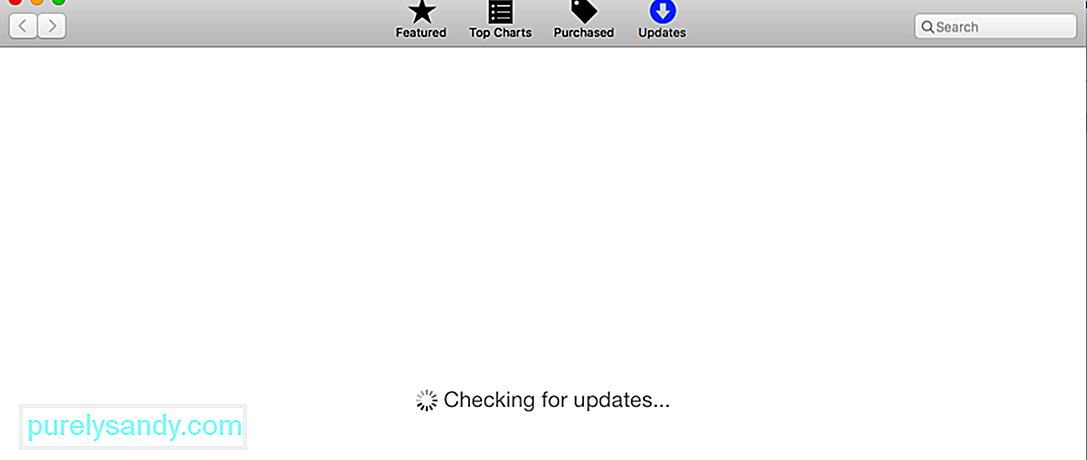
En simpel genstart af din computer kan løse mange computerproblemer, inklusive en langsom Safari. Det skal altid være den første ting, du skal prøve, når du fejler sådanne problemer. Klik bare på Apple-menuen, og vælg derefter Genstart.
Når din Mac er startet, skal du kontrollere, om du har nogen udestående Safari-appopdateringer i App Store & gt; Opdateringer. Du bør også kontrollere, om der er ventende macOS-opdateringer.
2. Luk unødvendige faner. 
Har du mere end 10 eller 20 faner åbne hver gang du bruger Safari? Hvor mange af disse faner har du faktisk brug for? Alle dine faner forbliver aktive i baggrunden, selvom du ikke rigtig bruger dem. Den nemmeste måde at fremskynde Safari på for at lukke alle faner, som du ikke har brug for. Eller du kan vælge at genstarte Safari og slippe af med alle de åbne faner. Tryk på Command + Q, eller klik på X-knappen for at afslutte Safari.
3. Slet Safari Cache. 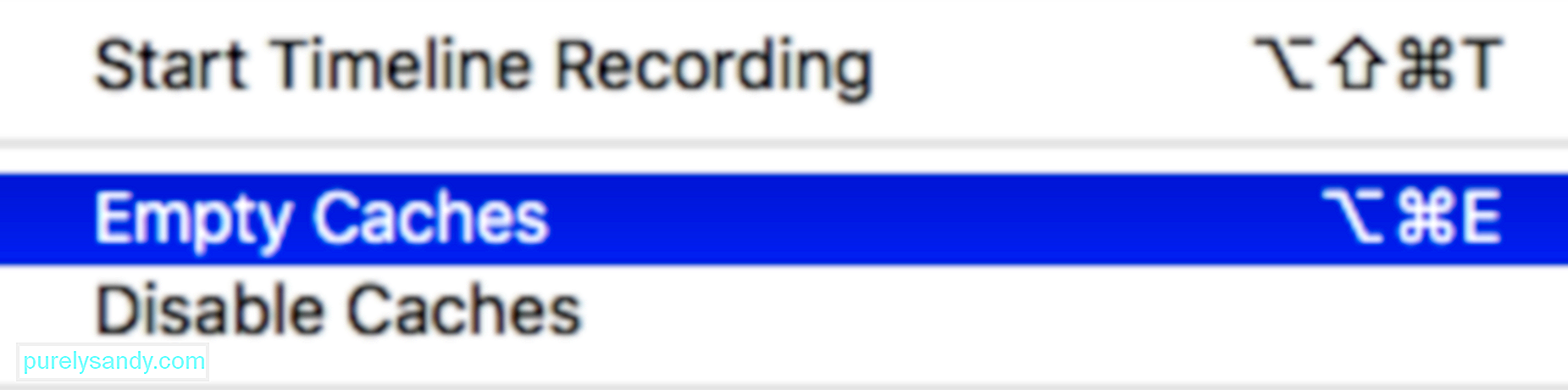
Ligesom andre browsere gemmer Safari også en cache med data fra de websteder, du åbner. Dette er for at du ikke behøver at hente disse data næste gang du besøger. Disse cachelagrede data spiser diskplads og bidrager til ydeevneproblemer. Det er altid en god ide at rydde op i Safari regelmæssigt ved at tømme cachen. Dette er især nyttigt til forbedring af browserens ydeevne.
Sådan ryddes din Safari-browsers cache:
Safari har et bredt udvalg af nyttige udvidelser, som Mac-brugere kan installere, men der er tidspunkter, hvor de gør mere skade end godt. Dette gælder især for udvidelser, der direkte påvirker browseroplevelsen.
Hvis du vil isolere den misopførte udvidelse, skal du deaktivere alle dine udvidelser under Safari & gt; Præferencer & gt; Udvidelser ved at fjerne markeringen i afkrydsningsfeltet ud for den. Derefter skal du aktivere udvidelserne igen efter hinanden for at finde synderen. Du behøver ikke bekymre dig, fordi deaktivering af udvidelser på denne måde ikke fjerner dem. Hvis du vil fjerne dem helt, skal du klikke på knappen Afinstaller .
5. Begræns plug-ins.Apple har forsøgt at fjerne plug-ins fra Safari-browseren, men nogle kan forårsage ydeevneproblemer eller sænke lejlighedsvis. Dette sker, når du kører en ældre version af Safari. Sørg for at konfigurere plug-ins til at spørge dig, før Safari indlæser dem. Det samme gælder for andre sikkerhedsindstillinger.
Gå til Safari & gt for at gennemgå dette. Præferencer & gt; Websteder for at kontrollere, hvilke websteder der har anmodet om adgang til din Mac. Gå gennem listen og deaktiver adgang for de websteder, der ikke har brug for det. Deaktiver automatisk afspilning så meget som nødvendigt.
Hvis du bruger en ældre version af Safari, skal du gå til Safari & gt; Præferencer & gt; Sikkerhed & gt; Plugin-indstillinger og indstil plug-ins til Spørg før de begynder at køre.
6. Identificer defekte websteder.Er der et bestemt websted, der får Safari til at sænke en gennemgang? Websteder kan få din browser til at gå ned, hvis den har for mange scripts, automatisk afspilningsannoncer, useriøse udvidelser og problematiske indlejringer. Dette kan bringe ikke kun din Safari, men hele din Mac til at standse.
For at løse dette problem skal du gøre følgende:
Lav diskplads kan påvirke din Macs samlede ydeevne. Det er mere sandsynligt, at det fryser, stammer, bremser og går ned. Safari er ofte en af de første apps, der er påvirket af dette problem, så det er et af tegnene på, at du har brug for at frigøre plads.
For at opnå den bedste ydelse skal du holde en sund buffer på mindst 10 GB eller mere. fri plads. Hvis du ikke har mere plads, kan du bruge en Mac-renser til at fjerne uønskede filer fra din computer.
8. Løs andre ydelsesproblemer.Hvis du øger din Macs samlede systemydelse, øges Safari også hastigheden og ydeevnen. Dette skyldes, at dine reimgs ikke er bundet i ikke-kritiske opgaver, hvilket gør dem tilgængelige for Safari. Du kan lukke alle unødvendige apps, der kører i baggrunden, eller deaktivere nogle af de loginelementer, der indlæses under opstart. At holde din Mac kørende i perfekt stand forbedrer også din Safaris ydeevne.
Hvad er der næste?Ovenstående trin skal være nok til at øge hastigheden og ydeevnen af Safari, men det er også vigtigt at have en sikkerhedskopieringsbrowser, bare hvis det er tilfældet. Du kan prøve at installere Google Chrome eller Mozilla Firefox, når Safari bliver for langsom til at bruge.
YouTube Video.: 8 nemme måder at fremskynde Safari på
09, 2025

